5 Configuraciones esenciales de cPanel para principiantes
cPanel es el líder y estándar de la industria de la plataforma de alojamiento independiente en la actualidad. El principal producto WHM / cPanel ha sido utilizado por la mayoría de los proveedores de alojamiento web debido a su flexibilidad y porque es fácil de administrar, personalizable y está respaldado por un soporte de gran calidad..
La mayoría de los que estamos involucrados en la industria de alojamiento web hemos oído hablar de lo que puede hacer. Si usted es nuevo en cPanel, sin embargo, hay algunas cosas que le recomendamos que haga durante la fase inicial. Tras el salto, se enumeran 5 configuraciones iniciales recomendadas para nuevos usuarios de cPanel.
1. Obtener una contraseña segura
De manera predeterminada, todos los usuarios obtendrán un nombre de usuario y una contraseña para iniciar sesión en la interfaz del propietario del dominio cPanel. La misma credencial de inicio de sesión se aplica al usuario predeterminado de la base de datos mysql, la cuenta FTP, la dirección de correo electrónico y también el inicio de sesión del usuario del sistema, que puede utilizar para acceder al servidor de forma remota mediante SSH (si el administrador del servidor habilita esta función).
Cambiar la contraseña de inicio de sesión de cPanel es una primera acción crítica. Si alguien puede recuperar o adivinar su contraseña, obtendrán todos los privilegios injustificados en el servidor, lo que es peligroso.
En algunos casos, un pirata informático ha pirateado y ha tomado el control de una cuenta de correo electrónico registrada de un usuario válido. Dentro de la bandeja de entrada del correo electrónico estaba la credencial de inicio de sesión para su cuenta de cPanel. Cuando el propietario quería restablecer la contraseña (que había sido cambiada por el pirata informático), tuvo que ponerse en contacto con el proveedor de alojamiento web. El problema es que necesitaba usar la dirección de correo electrónico registrada para la verificación como propietario de la cuenta; Nada puede hacerse.
Se debe aplicar una buena práctica de contraseña para evitar este tipo de problemas. Algunos consejos para la mejor práctica de administración de contraseñas:
- Cambia tu contraseña frecuentemente
- Evitar palabras del diccionario
- Evite artículos familiares como fecha de nacimiento, número de registro del vehículo o número de teléfono
- Usa una combinación de letras, números y símbolos.
- Usa más de 8 caracteres
- No 'recuerdes' tu contraseña en el navegador
2. Entender el entorno del servidor.
Asegúrese de comprender completamente el entorno del servidor antes de usarlo. Algunas cosas clave que necesita saber son el sistema operativo y la arquitectura del servidor, la versión del kernel, las aplicaciones (cpanel, apache, php, mysql, perl), la dirección IP y la limitación del paquete de alojamiento. Puede obtener esta información en la página principal, que generalmente aparece en la barra lateral de la interfaz de cPanel. Un buen servidor de alojamiento debe ejecutarse en la versión actualizada del kernel y las aplicaciones con una arquitectura de 64 bits (x86_64).

El usuario de cPanel también debe verificar el estado del servicio de cPanel (cPanel> Estadísticas> Estado del servicio). Puede saber cuántas CPU se están ejecutando en el servidor, el uso total de memoria y también el estado del espacio en disco desde aquí. La inspección de esta función le dará más información sobre la condición en tiempo real del servidor. Asegúrese de que todos los servicios estén funcionando correctamente. Un servidor estable debe ejecutarse por debajo del 80% del uso del disco y por debajo del 10% del intercambio; el promedio de carga del servidor debe ser inferior a 2 veces el número total de CPU.
3. Verificar permiso (Archivo y directorio)
Los usuarios de cPanel por defecto obtendrán un directorio de inicio en / home / nombre de usuario. Todos los archivos y directorios del directorio principal del usuario deben ejecutarse con el permiso y la propiedad correspondientes. El directorio más crítico que debe ejecutarse con el permiso y la propiedad correctos es public_html. Pero, antes de continuar con la comprobación, debe saber cómo se maneja PHP dentro del servidor cPanel.
Crea una página phpinfo bajo public_html. Acceda a la página a través del navegador y verifique el valor de "API del servidor".
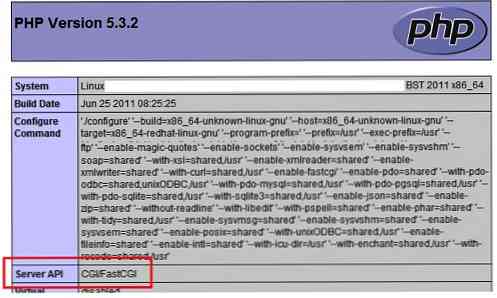
Si el valor es CGI / FastCGI, entonces el controlador de PHP es suPHP, FastCGI o CGI. La mayoría de los proveedores de alojamiento web usarán suPHP en lugar de la verificación de seguridad y como es el controlador predeterminado para los servidores de cPanel. Bajo este controlador, PHP se ejecuta como un proceso diferente junto con Apache. Todos los permisos de archivo se deben ejecutar en 644, y los permisos de directorio, en 755. Los permisos superiores a esto darán como resultado "Error interno del servidor" cada vez que se ejecute el script PHP.
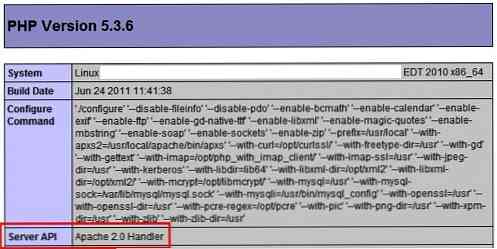
Si el valor es Apache 2.0 Handler, entonces está ejecutando PHP bajo DSO. Este manejador no requiere un permiso y propiedad estrictos del archivo porque el archivo PHP está siendo totalmente manejado por Apache. Pero todavía se recomienda tener la misma práctica de permisos que se recomienda en el método CGI / FastCGI.
Puede usar cPanel File Manager, cliente FTP o acceso SSH (si está permitido) para solucionar el problema de permisos y propiedad. No olvide eliminar la página phpinfo después de recuperar la información que desea.
4. Añadir un poco de protección
Aunque la protección y la seguridad están totalmente bajo la responsabilidad del administrador del servidor, los usuarios de cPanel pueden aprovechar las flexibilidades de cPanel para agregar protección a su sitio web, dominio y cuenta de cPanel.
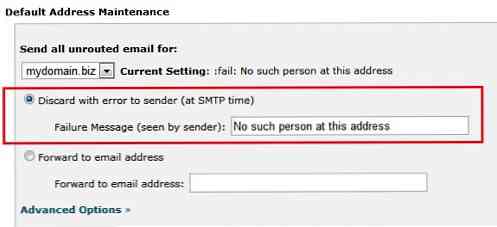
Asegúrese de que Spam Assassin (cPanel> Mail> Spam Assassin) esté habilitado. Algunos proveedores de alojamiento web no habilitan esta función de manera predeterminada porque, por lo general, el dominio recién registrado no recibe muchos correos electrónicos no deseados. Deseche todos los correos electrónicos no enrutados en Dirección predeterminada (cPanel> Correo> Dirección predeterminada) con error al remitente en el momento de SMTP. No utilice las opciones de "agujero negro" o "reenviar a dirección de correo electrónico" a menos que realmente lo necesite. Los piratas informáticos pueden aprovechar estas 2 características para crear un ataque de DOS para el servicio SMTP.
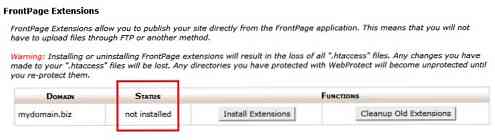
Deshabilite Frontpage si no se usa (cPanel> Avanzado> Extensiones de FrontPage). Microsoft ha descontinuado el soporte de la extensión de FrontPage para la plataforma Unix y recientemente muchos proveedores de alojamiento web han observado graves intentos de intrusión a través de las vulnerabilidades de FrontPage.

Compruebe la función de PHP deshabilitada usando phpinfo. Asegúrese de que todas las funciones críticas se hayan deshabilitado dentro del servidor. Si no, crea un archivo php.ini bajo public_html y agrega la siguiente línea:
disable_functions = exec, passthru, shell_exec, sistema, proc_open, popen, curl_exec, curl_m ulti_exec, parse_ini_file, show_source
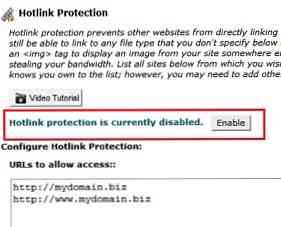
Habilite la protección de enlace activo (cPanel> Seguridad> Protección de enlace activo) para evitar que otras personas le roben su ancho de banda. Las personas pueden simplemente vincular su imagen a sus sitios web, haciéndolo parte de sus contenidos. Solo permita que la URL de su sitio web acceda a contenidos estáticos como .jpg, .jpeg, .gif, .png y .bmp.
5. Notificación y seguimiento.
Es necesario colocar un correo electrónico secundario para recibir una notificación de cPanel. De forma predeterminada, el correo electrónico registrado del usuario siempre será el contacto principal. En Actualizar información de contacto (cPanel> Preferencias> Actualizar información de contacto), agregue un correo electrónico secundario como copia de seguridad en caso de que no se pueda acceder al correo electrónico principal.
Suscríbase a cualquier herramienta de monitoreo disponible en línea para monitorear su sitio web y la disponibilidad de su dominio. Aunque algunos proveedores de alojamiento web ofrecen este servicio de forma gratuita, es posible que deba tener otro punto de monitoreo externo para obtener resultados más precisos. Asegúrese de configurar el sistema de monitoreo para activar y enviar alertas a su correo electrónico para que reciba notificaciones de inmediato. Sitios como http://www.monitor.us y http://www.siteuptime.com ofrecen herramientas de monitoreo gratuitas basadas en ubicaciones geográficas.
Conclusión
Este artículo no está destinado solo para nuevos usuarios de cPanel. También sirve como un recordatorio para aquellos que ya están familiarizados con cPanel también. Al practicar estas mejores prácticas de configuración, puede ayudarlo a convertirse en un propietario de dominio / sitio web mejor y más responsable..
Nota del editor: Esta publicación está escrita por Ashraf S para Hongkiat.com. Ashraf es un administrador de servidor LINUX / UNIX con experiencia que se centró en la productividad y la seguridad en los servicios de alojamiento. Actualmente está trabajando con un proveedor de IaaS..




